w10怎么分屏 win10分屏快捷键使用方法
更新时间:2024-03-27 17:59:50作者:yang
Win10系统中的分屏功能可以让用户更加高效地使用电脑,通过简单的快捷键操作就可以实现多窗口同时显示的效果,想要使用Win10的分屏功能,只需按下特定的组合键即可轻松实现分屏操作,让用户能够更加方便地进行多任务处理。在快节奏的工作环境中,Win10的分屏功能无疑是一个非常实用的工具,能够提高工作效率和操作便捷性。
有时候需要记住一些快捷键,能方便我们高效地工作。win10推出分屏任务后,我们需要知道它的快捷键有哪些。下面就跟着小编来看下吧!1、点击当前程序,win键+←/→可以使该应用缩至一半,并能调动左右位置;
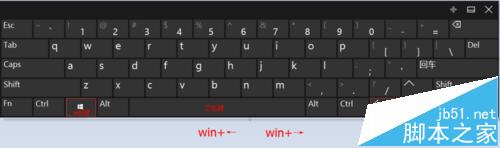
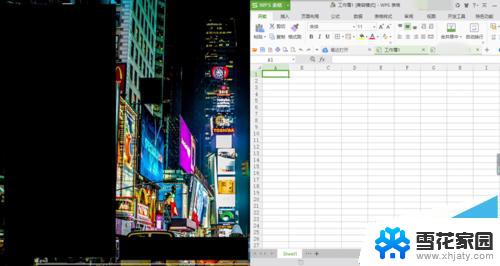
2、在上一步的基础上,同时按住win键+↑/↓,能实现右上角四分一窗口显示;
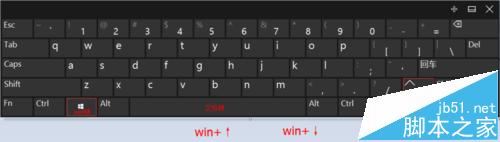

3、任务视图快捷键win+Tab,显示当前运行的任务程序;
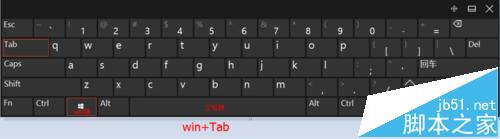
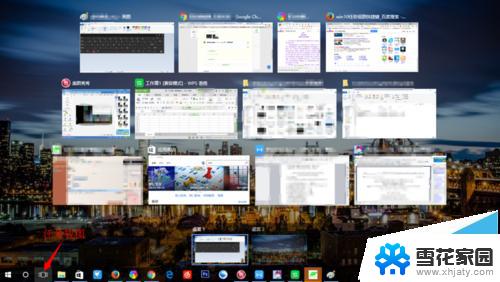
4、win+Ctrl+D,新建桌面窗口。可以重新再进行多个程序操作,这样子就不会觉得很乱啦;


5、win+Ctrl+←/→,切换新建桌面窗口;
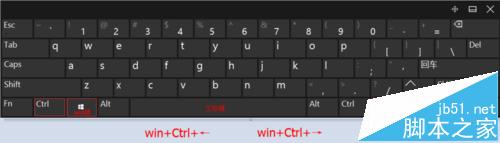
6、win+Ctrl+↑/↓,是程序右上角的最大化、向下还原、最小化的快捷方式。
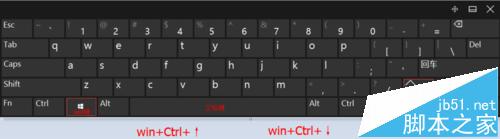
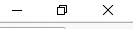
注意事项:
这里有些地方展示得不是很详细,大家可以自行摸索下。
Win10更改高分屏高DPI字体还是模糊的两种解决办法
win10 th2中怎么使用snap分屏?win10让应用分屏显示的方法
Win10正式版更改DPI高分屏后字体还是模糊?试试这个小工具
以上就是w10怎么分屏的全部内容,如果你遇到了这个问题,不妨试试以上方法来解决,希望对大家有所帮助。
w10怎么分屏 win10分屏快捷键使用方法相关教程
-
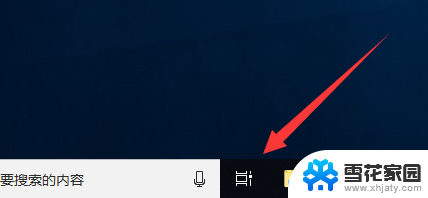 桌面分屏快捷键 win10如何使用分屏快捷键
桌面分屏快捷键 win10如何使用分屏快捷键2024-02-16
-
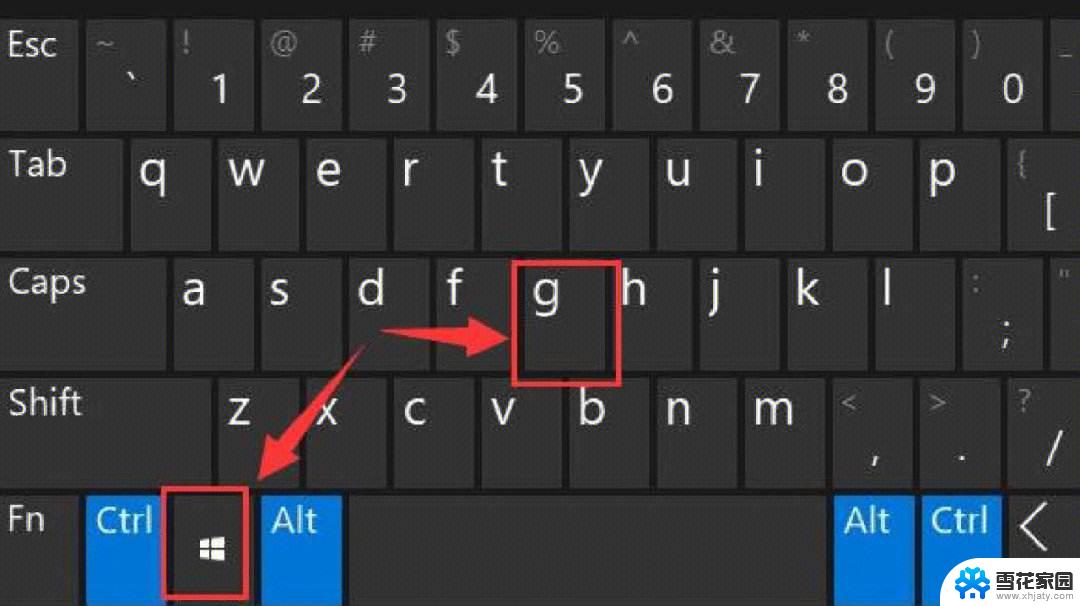 window电脑录屏快捷键 win10分屏快捷键不起作用
window电脑录屏快捷键 win10分屏快捷键不起作用2024-05-10
-
 win10分屏多任务 Win10 多任务分屏快捷键
win10分屏多任务 Win10 多任务分屏快捷键2024-04-07
-
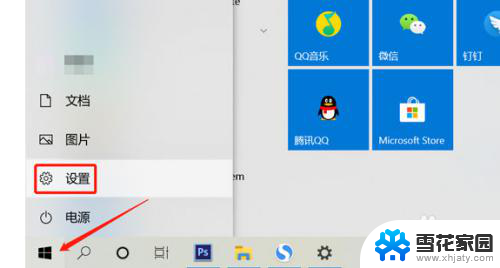 显示器如何分屏显示 win10分屏快捷键怎么设置
显示器如何分屏显示 win10分屏快捷键怎么设置2024-05-11
- 电脑自带怎么截屏快捷键 WINDOWS10截屏快捷键快速使用指南
- 电脑部分截屏是哪个快捷键 WINDOWS10截屏的四种快捷键是什么
- windows屏幕键盘快捷键 如何使用Win10屏幕键盘的快捷键
- 怎样用电脑截屏快捷键 WINDOWS10的四种截屏快捷键怎么用
- 锁屏快捷键电脑win10 电脑怎么用快捷键锁屏
- 游戏快捷键全屏是哪个键啊? win10游戏全屏快捷键不起作用
- 电脑上找不到dvd驱动器 Win10系统检测不到DVD光驱的解决方法
- 联想笔记本开机如何选择硬盘启动 win10设置硬盘启动顺序
- 计算器怎么添加到桌面 Win10怎么把计算器图标添加到桌面
- 电脑上锁文件怎么锁 Win10如何给文件夹添加加密功能
- 电脑键盘一直自动输入 Win10键盘自动输入文字
- 电脑投屏到电视上怎么没有声音的 Win10笔记本投影显示器无声音问题解决方法
win10系统教程推荐
- 1 联想笔记本开机如何选择硬盘启动 win10设置硬盘启动顺序
- 2 电脑上锁文件怎么锁 Win10如何给文件夹添加加密功能
- 3 win10教育版正版密钥 win10教育版激活密钥2021
- 4 电脑怎样更新显卡驱动 Windows10怎么手动更新显卡驱动
- 5 win7玩win10游戏 Win7可以玩Win10游戏吗
- 6 win10wifi怎么禁用 WIN10系统如何停用无线网络连接
- 7 win10远程控制电脑命令 电脑远程控制教程
- 8 win10的便签功能 Win10便签如何使用
- 9 校准显示器颜色win10 Win10系统如何通过设置进行显示器颜色校准
- 10 笔记本电脑屏幕发白怎么调整 win10电脑屏幕色温调节教程